在CAD中画荷花的具体操作
在CAD中画荷花的具体操作
除了精准的工程制图,CAD还可以用来画各种图案,比如荷花。接天莲叶无穷碧,映日荷花别样红,荷花总是寄托了很多情感。那么在CAD中画荷花需要怎么操作呢?下面是绘制荷花的教程,具体操作如下:
1.首先,我们在命令行中输入arc按照形状画出一朵花瓣。
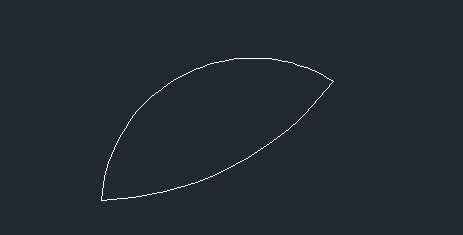
2.接着在命令行中输入hatch给花瓣上色,选择渐变色窗口,按照荷花的样子或者根据个人喜好选择需要填充的颜色,接着点击【添加拾取点】,选择刚刚画好的花瓣。接着在命令行中输入block,把创建的花瓣定义为块。
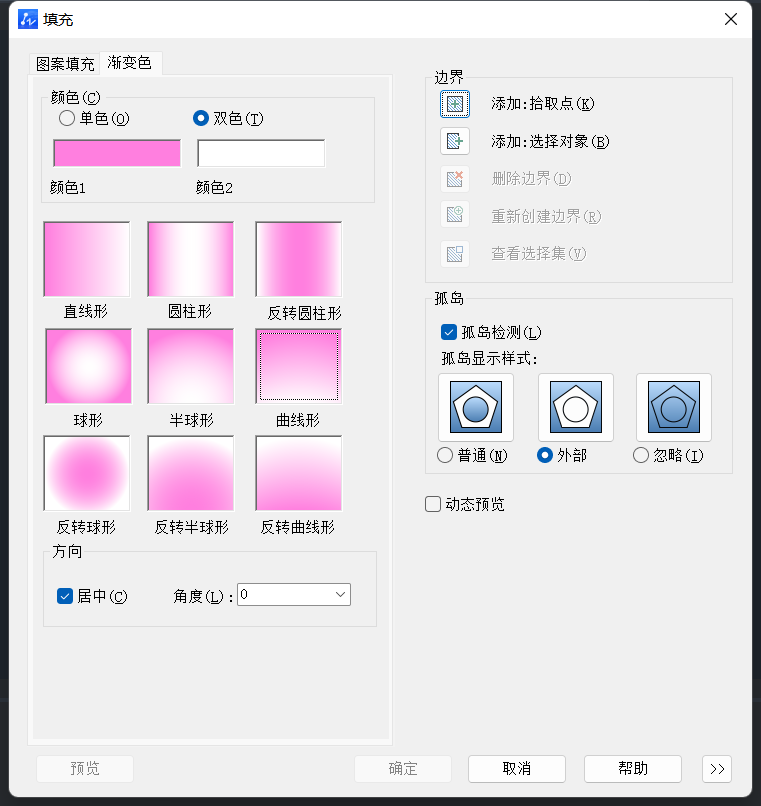
3. 画好一朵花瓣后,我们就要做出其他花瓣,点击【修改】——【阵列】——【环形阵列】,对象选择花瓣,基点选择花瓣的末端,输入【X】把阵列炸开,然后在命令行中输入【rotate】调整花瓣的位置。
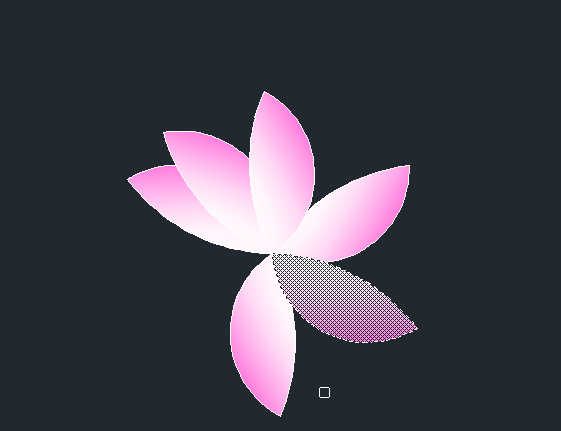
4. 使用直线画出荷花的根茎,然后使用hatch进行填充
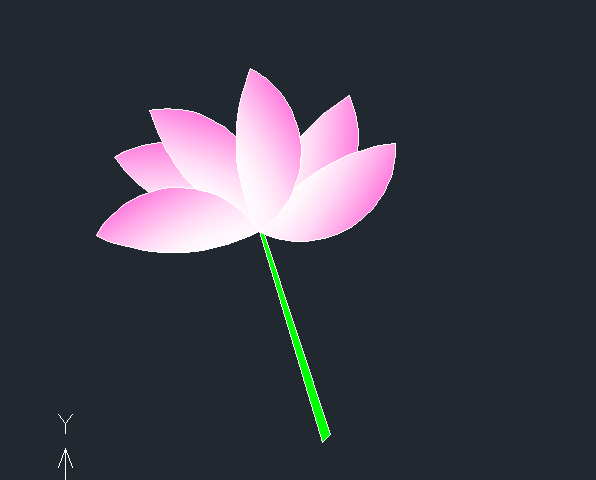
5.在命令行中输入pl,进行荷叶的绘制,并通过hatch命令对其颜色进行填充。
6. 输入arc绘制荷叶的经络,点击【修改】——【阵列】——【环形阵列】,选择经络为对象进行阵列,调整这些经络的位置和长度,最后使用在命令行中输入tr对经络进行裁剪。
以上就是画荷花的步骤啦,小伙伴们赶快打开电脑动手试试吧!
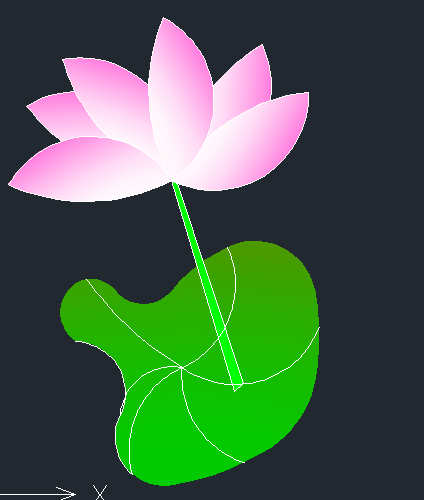
推荐阅读:国产CAD
推荐阅读:CAD如何将多张图纸合并成一张图纸




























